

By ジーナバロウ, Last updated: September 23, 2019
iPad上のPCから特定のファイルにアクセスする場合は、次の方法があります。 PCからiPadにファイルを転送する方法 お客様が精通している必要があります。 ファイルを転送する理由にもよりますが、特にデバイスに安全に保存したり、すぐにアクセスしたい重要なデータがある場合、これは非常に有益なタスクです。
iPadでアクセスするファイルの種類に応じて、PCからiPadにファイルを転送する方法にはさまざまな方法があります。
PCからiPadにファイルを効率的に転送する方法PCからiPadにファイルを転送する4つの他の方法それをまとめよう
人々はまた読むあるiPhoneから別のiPhoneにデータを転送する方法クイックガイド:iPhoneから新しいiPhoneにデータを転送する方法
はじめに、 スマートフォン転送 FoneDogのソフトウェアは、Android、iOS、PCであらゆるタイプのデータをシームレスに転送することで機能します。 重要なファイルをバックアップするだけでなく、データを簡単に転送するための必須ツールです。
効率的で手間のかからない方法 PCからiPadにファイルを転送する方法 FoneDogのスマートフォン転送ソフトウェアを使用することです。
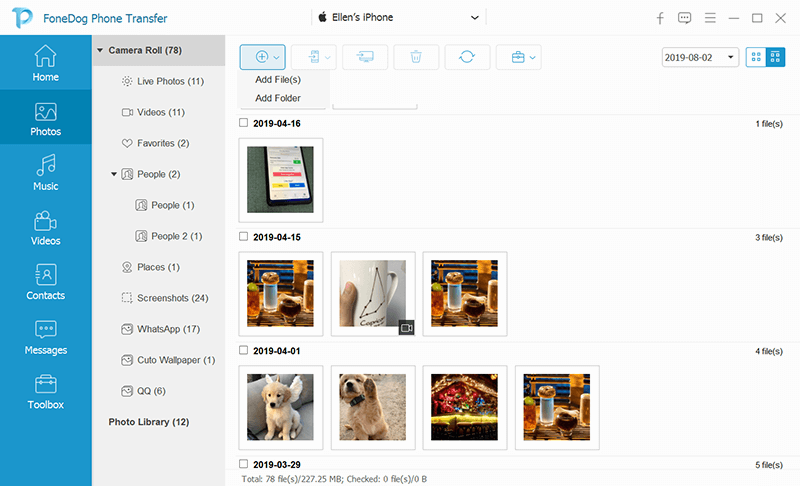
ボーナスのヒント:Androidの内部ストレージで誤ってデータが削除されたときに迷惑ですか? 心配しないでください、ここでお客様を助けるための重要なヒントがあります Android内部ストレージから削除されたファイルを回復する方法。 問題があり、適切な方法が見つからない場合。 トップリンクをクリックして、最善の方法を試してください!
FoneDogのスマートフォン転送ソフトウェアを使用する以外にも、PCからiPadにファイルを転送する方法は他にもあります。
iCloud Driveは、Win 7 / 8 / 10およびMac OS X以降またはOS X Yosemiteで動作するPCで利用できます。 コンピューターとiOSデバイスでiCloudドライブを有効にすると、iPadまたはiPhoneで更新されたファイルをチェックアウトできます。
iCloud Driveは技術的にファイルをデバイスに転送しないことに注意してください。 コンピューターのドライブにアクセスするだけで、デバイス上の特定のアプリケーションを使用してファイルを読み取りまたは編集できます。
最も簡単な方法の1つ PCからiPadにファイルを転送する方法 自分にメールを送信することです。 件名を書く必要はありません。アドレスだけで十分です。
このアプローチを使用すると、PCからiPadまたはiPhoneにファイルを転送できるだけでなく、写真も転送できます。 この方法で懸念される問題は、特にファイルのサイズ、ネットワーク遅延、およびその他の関連する問題の制限です。 これらの問題を回避したい場合は、FoneDog Phone Transferを試してみることをお勧めします。
AirDropは、MacおよびiOSデバイスにプリインストールされたツールで、デバイス間でデータを同期するワイヤレス方式を提供します。 写真をiPhone / iPadからMacまたは他のファイルに、またはその逆にAirDropするオプションがあります。
iCloudドライブのほかに、DropboxやGoogleドライブなど、便利な他のクラウドドライブのさまざまな形式があります。 これらのクラウドドライブのほとんどは、許容できる制限付きの無料試用版または無料のアカウントアカウントを提供していることに注意してください。 これらのオンラインドライブの助けを借りて、PCからiPad / iPhoneにファイルを転送するのに適したオプションになります。

ほとんどの場合、特に重要な写真、音楽、ビデオなどがある場合は、PCからiPad / iPhoneにファイルを転送することが不可欠です。 幸いなことに、PCからiPadにファイルを転送する方法にはさまざまな方法があります。
FoneDog Phone Transferを使用する際の効率的で手間のかからない手順により、マウスを数回クリックするだけで、コンピューターからiPhoneやiPadなどのiOSデバイスにあらゆるタイプのデータを簡単に転送できます。
コメント
コメント
人気記事
/
面白いDULL
/
SIMPLE難しい
ありがとうございました! ここにあなたの選択があります:
Excellent
評価: 4.6 / 5 (に基づく 68 評価数)